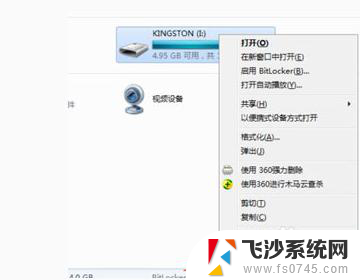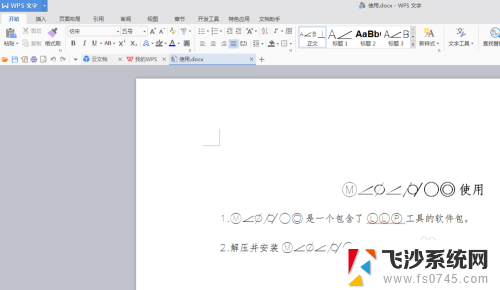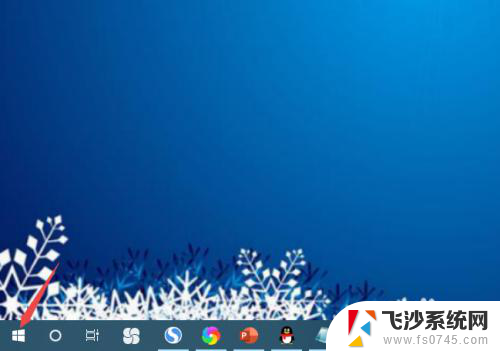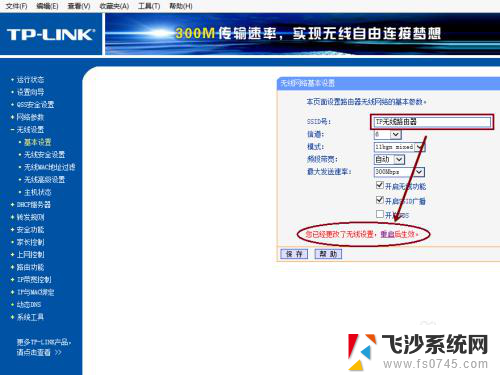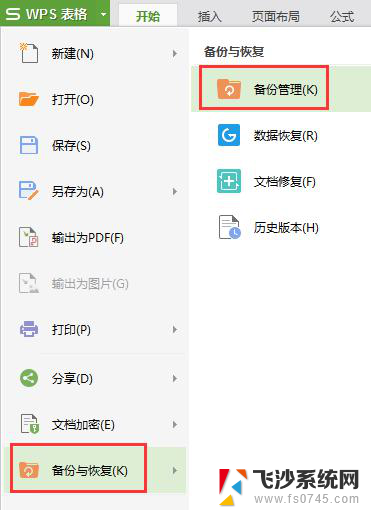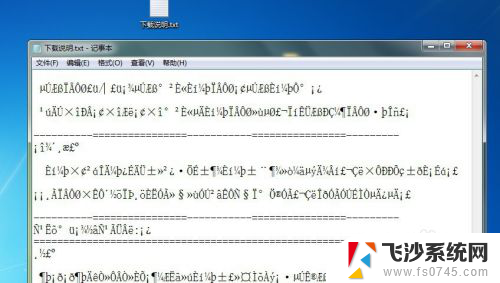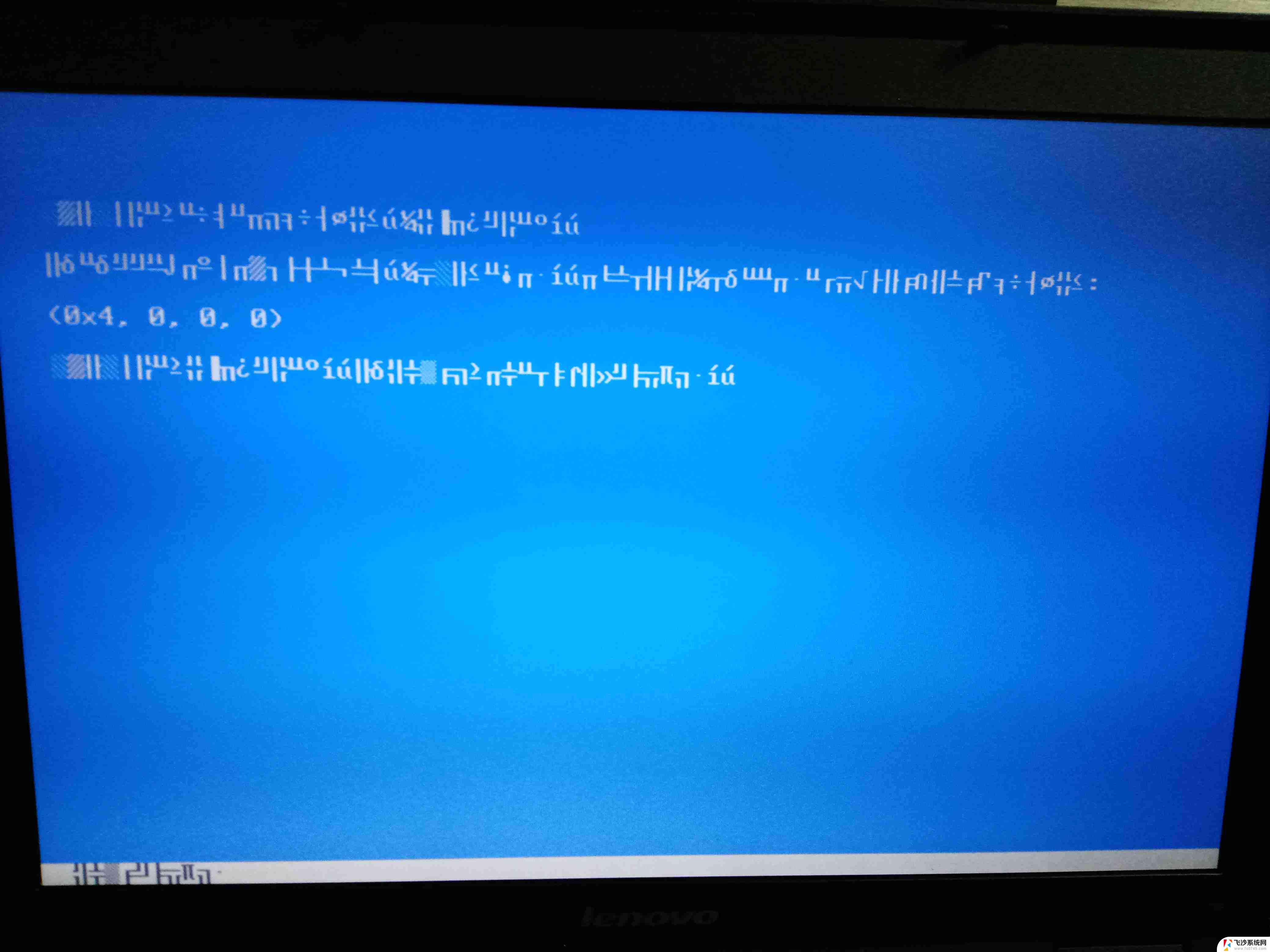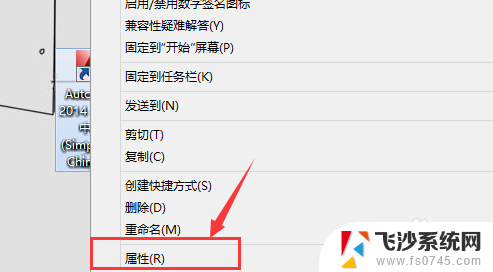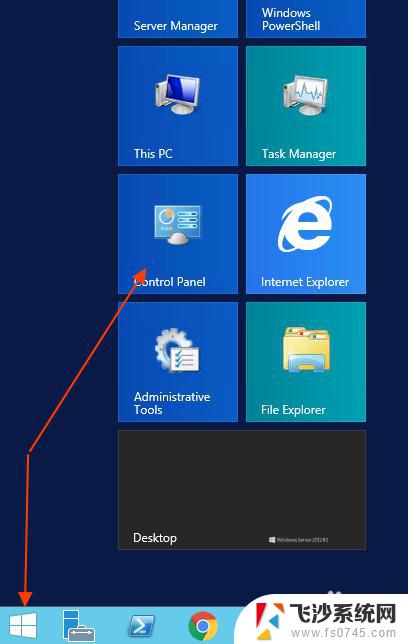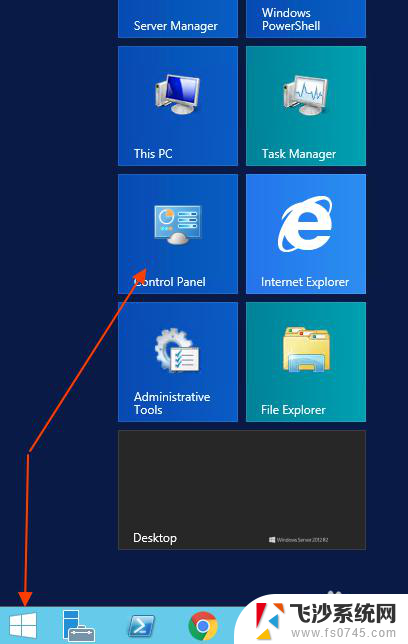优盘里文件变成乱码如何解决 U盘打开后文件名显示乱码怎么解决
更新时间:2023-12-31 12:55:01作者:xtliu
随着科技的发展,优盘已经成为我们日常生活中必不可少的存储设备之一,有时我们可能会面临一个令人头疼的问题——当我们将优盘插入电脑后,发现其中的文件名竟然变成了一堆乱码。这种情况给我们的使用带来了很大的困扰,因为我们无法准确辨识和打开所需的文件。面对这种情况,我们应该如何解决呢?本文将为您介绍一些解决乱码问题的方法,帮助您重新获取文件的可读性和可用性。
具体方法:
1.在我的电脑界面,鼠标右键U盘盘符选择属性选项进入。
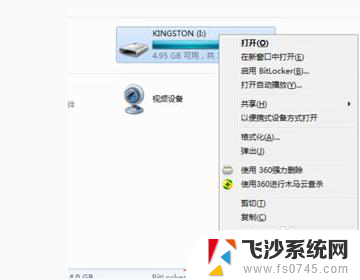
2.在弹出U盘盘符属性对话框,点击工具页签进入。
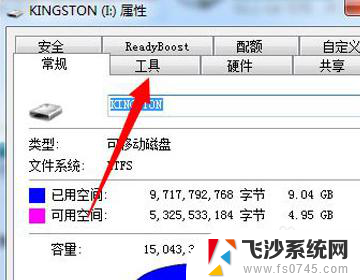
3.点击开始检查按钮进入,继续下一步操作。
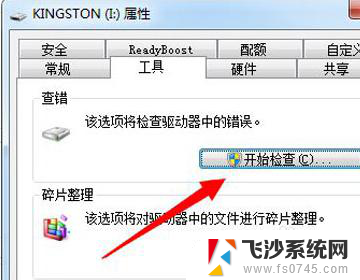
4.勾选自动修复文件系统错误和扫描并尝试恢复坏扇区选项,然后点击开始修复即可。
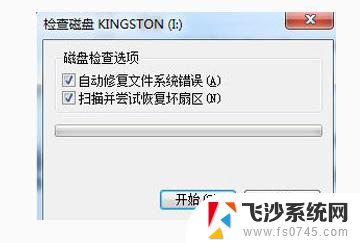
5.如果以上操作还不能解决的话,可以点击键盘上WIN+R打开运行窗口输入chkdsk H:/f(H为U盘)点击确定按钮进入。
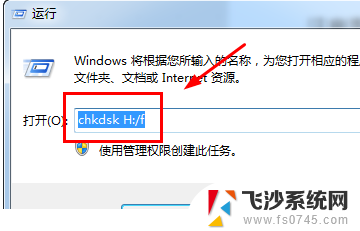
6.最后等待系统完成U盘文件修复即可。

以上就是关于优盘里文件变成乱码如何解决的全部内容,如果您也遇到相同情况,可以按照以上方法来解决。